Chính lê văn04/12/2019
9 bình luận
Mục lục
Card màn hình Nvidia đã rất phổ biến trên máy tính kể cả laptop lẫn PC nhằm phục vụ mục đích chơi game được mượt mà hơn. Tuy nhiên vẫn còn nhiều người chưa biết cách thiết lập các thông số Nvidia tối ưu nhất cho việc chơi game. Trong bài viết dưới đây mình sẽ hướng dẫn bạn thiết lập những thông số tối ưu nhất.
NVIDIA là một tập đoàn công nghệ đa quốc gia thành lập vào năm 1993 và có trụ sở chính ở Santa Clara, California. Là một trong những thương hiệu đi đầu chuyên sản xuất bộ vi xử lý đồ họa GPU và chipset cho máy tính, laptop, thiết bị di động.
Dòng thiết bị GeForce của Nvidia là GPU chuyên đồ họa game cho những máy tính .
1.Tại sao nên tối ưu hoá card màn hình?

Một chiếc Card màn hình hiển thị khi được trang bị cho máy tính của bạn thì mặc định nó sẽ được setup để ship hàng rất nhiều mục tiêu và tối ưu cho chất lượng hình ảnh được thích mắt và bùng cháy rực rỡ nhất hoàn toàn có thể, thế nhưng khi đảm đương quá nhiều việc sử lí chất lượng hình ảnh thì hiệu xuất của chiếc card màn hình hiển thị giảm xuống nổi bật là việc FPS giảm khiến việc chơi game bị giật lag .
Tối ưu hóa card màn hình là thay đổi cài đặt, mục đích của chiếc card màn hình giúp nó tập chung vào một mục đích nhất định mà người sử dụng muốn.
2.Tinh chỉnh NVIDIA Control Panel
Bước đầu tiên trong cách chỉnh card màn hình nvidia để chơi game bao gồm việc tải về và cài đặt phiên bản mới nhất của driver dành riêng cho card màn hình Nvidia này, đó là Nvidia control panel (Nếu bạn sử dụng Windows 10 thì bạn chỉ cần update Windows thì phần mềm sẽ được cài đặt). Sau khi đã tải về và cài đặt rồi, cách mở card màn hình rời nvidia đơn giản là nhấp chuột phải vào màn hình và chọn Nvidia Control Panel. Sau đó bạn sẽ có thể lựa chọn các cài đặt dưới đây.
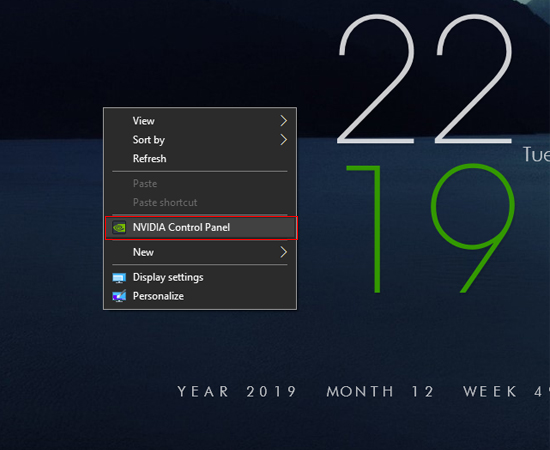
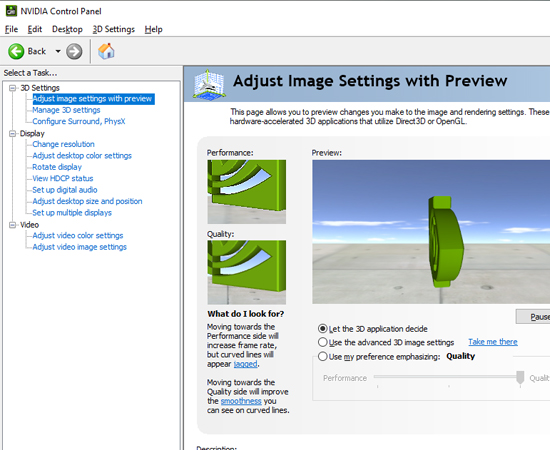
– Thay đổi Adjust image setting with preview:
Đây là bước setup tổng quát được trực quan bằng hình ảnh logo Nvidia bị bể viền khi kiểm soát và điều chỉnh, qua đó tăng vận tốc máy tính .
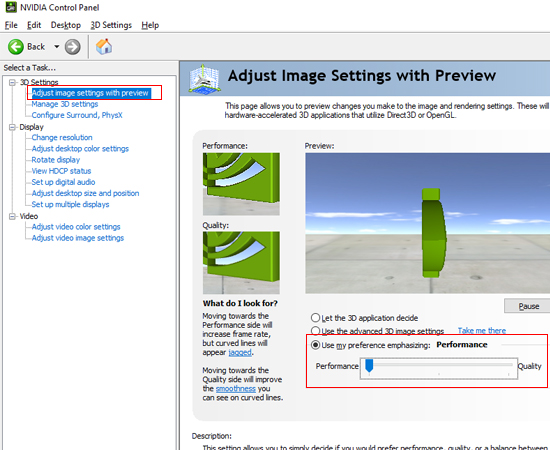
– Bật tắt Ambient occlusion:
Đây là thiết lập giúp tạo ra các hiệu ứng khuất sáng cho những cái bóng được tái tạo, đây là một thuật toán phức tạp liên quan đến ánh sáng và đổ màu mà hiệu quả hình ảnh mang lại không thất sự quan trọng, bạn có thể tắt chế độ này đi để giảm bớt gánh nặng sử lí cho GPU của mình.
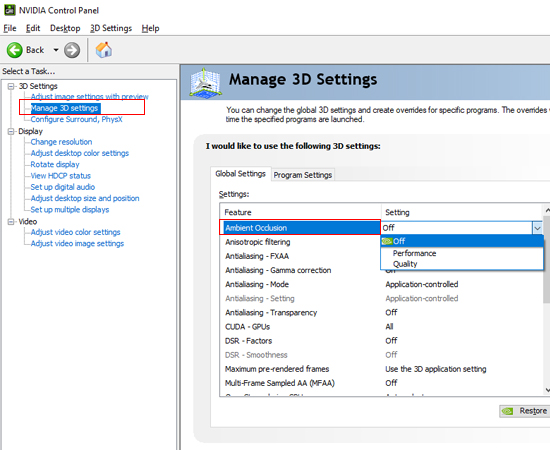
– Tăng giảm Anisotropic filtering/Texture Filtering:
Anisotropic filtering (AF) hay Texture Filtering (TF) : Là các chế độ làm rõ mờ của hình ảnh, các thiết lập này cho phép lựa chọn được cường độ làm đẹp từ 0x-16x, ở 16x thì hình ảnh sắc nét và rất đẹp nhưng sẽ tốn nhiều tài nguyên, tương tự thì các cài đặt thấp hơn cho độ sắc nét ít hơn bạn nên cân nhắc lựa chọn giữa hình ảnh và hiệu năng của máy để chọn được mức cài đặt phù hợp.
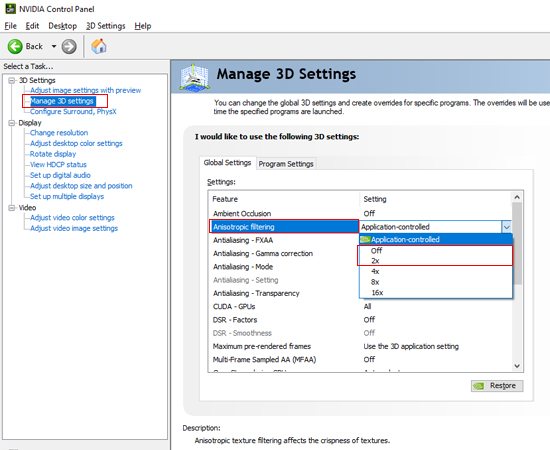
Chỉ số mặc định của AF là x8, nhưng bạn hoàn toàn có thể tăng hoặc giảm tùy vào nhu cầu sử dụng. Nếu máy cấu hình thấp, chúng tôi khuyến nghị đặt ở mức x2.
– Bật tắt Anti aliasing FXAA – anti aliasing:
AntiAliasing- khử răng cưa: đây là thiết lập để giảm độ thô của các pixel khi lên hình, có khá nhiều kĩ thuật khử răng cưa nhưng phổ biến trong các dòng GPU là Fast Approximate (FXAA): ước lượng nhanh là một bộ lọc sau xử lý thay vì phân tích một hình khối 3D. Bởi vậy, nó sẽ phủ lên toàn bộ khung hình sau khi được dựng và tỏ ra rất hiệu quả. Nó làm mượt các bề mặt bị nhòe của chế độ Multisampling (MSAA chúng tôi đề cập ở phần tiếp theo).
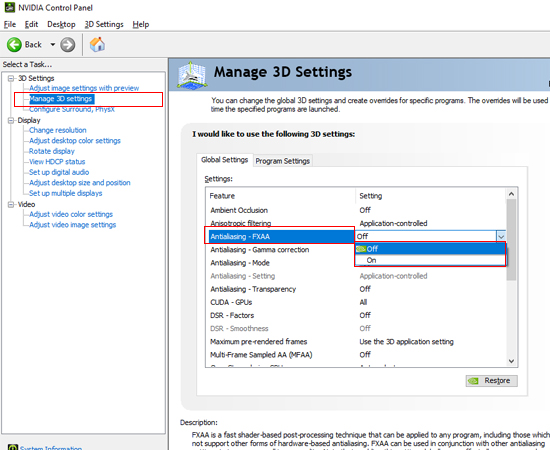
Chính vì độ hiệu quả mà tốn sự ngốn tài nguyên của chế độ này là rất lớn, nếu bạn không yêu cầu hình ảnh cao hay đang đặt hiệu năng FPS lên trên hết thì hãy tắt chế độ này đi.
– Bật tắt Anti aliasing mode
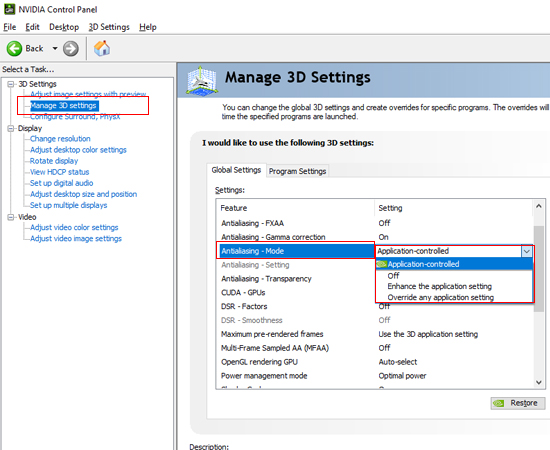
Các chế độ cài đặt trong Anti aliasing mode được hiểu là như 2 chế độ:
- Multisampling (MSAA):Loại phổ biến nhất, phương pháp này lấy mẫu màu của vật thể trong thế giới game sau đó chiếu ra một màu trung gian, tạo ảo giác cho người nhìn cảm thấy rìa vật thể mịn và bớt thô hơn. MSAA càng lấy nhiều mẫu màu (2x, 4x, 8x…) thì GPU càng phải tính toán nhiều thứ hơn, lúc đó hiệu suất sẽ bị giảm và ảnh hưởng tới FPS nếu card đồ họa của bạn không đủ mạnh.
- Fast approximate anti-aliasing(CSAA)Khác với MSAA phân tích từng khung hình và tính toán các chỉ số hình học, FXAA làm mượt cho toàn bộ tấm hình, như vậy GPU sẽ đỡ mệt hơn trong việc tính toán, tuy nhiên nó cũng làm mọi thứ trở nên nhòe và mờ hơn.
– Tinh chỉnh Dynamic Super Resolution (DSR)(nếu có)
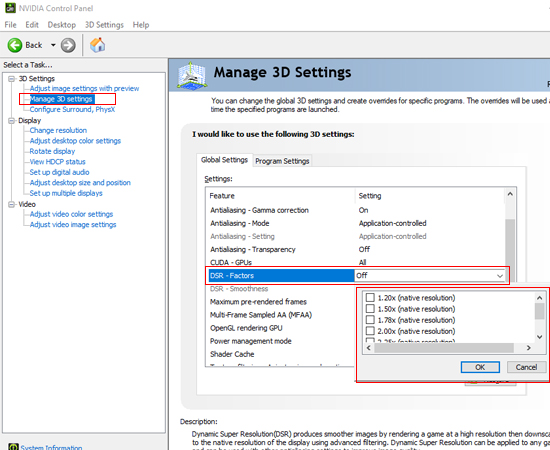
Công nghệ DSR giúp cho game thủ hoàn toàn có thể thưởng thức game ở độ phân giải 4K chỉ với màn hình hiển thị độ phân giải Full HD. DSR sẽ giải quyết và xử lý những game ở độ phân giải cao hơn, cụ thể hơn rồi sau đó, hiệu quả giải quyết và xử lý được DSR nén lại và trả về độ phân giải thực trên màn hình hiển thị của bạn, do đó, bạn hoàn toàn có thể chiêm ngưỡng và thưởng thức hình ảnh đồ họa 4K, độ phân giải 3840 x 2160 trên bất kể màn hình hiển thị đại trà phổ thông nào. Tất nhiên nếu tắt đi thì máy tính sẽ mượt hơn rõ ràng đó .
– Bật tắt Vertical Sync – VSync
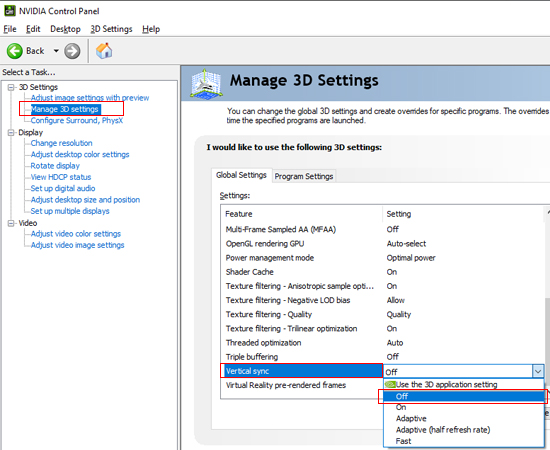
VSync là một tùy chọn hiển thị được tìm thấy trong nhiều game máy tính 3D được cho phép game đồng nhất hóa vận tốc khung hình của game show, tuy nhiên nó chỉ sử dụng được khi cả màn hình hiển thị và card màn hình hiển thị có công nghê VSync, nên nếu máy tính của bạn không có màn hình hiển thị VSync thì hãy tắt chính sách này đi để tăng độ thưởng thức .
3.Tối ưu bằng Nvidia Geforce Experience
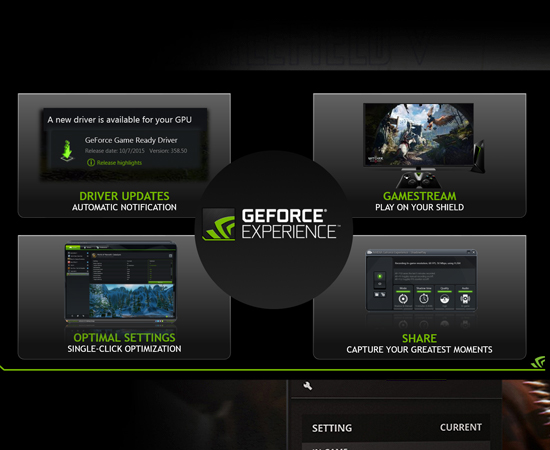
Nếu chưa biết thì Nvidia Geforce Experience là phần mềm quản lí chuyên cho card màn hình Nvidia, hỗ trợ các update, cài đặt các bản cập nhật, tin tức về Nvidia, Streaming, và điều chỉnh các thông số tối ưu của card màn hình như NVIDIA Control Panel.
130.790 lượt xem
Bạn có làm được hướng dẫn này không ?

Có

Không
Source: https://expgg.vn
Category: Thông tin









